Si queremos liberar recursos en nuestro ordenador para que el procesador o la gráfica se puedan centrar en una sola actividad, lo único que podemos hacer, por muy potente que sea nuestro ordenador, es cerrar todas las aplicaciones que estemos ejecutando. abierto en la computadora para liberar recursos y memoria que son utilizados por aplicaciones que no usamos.
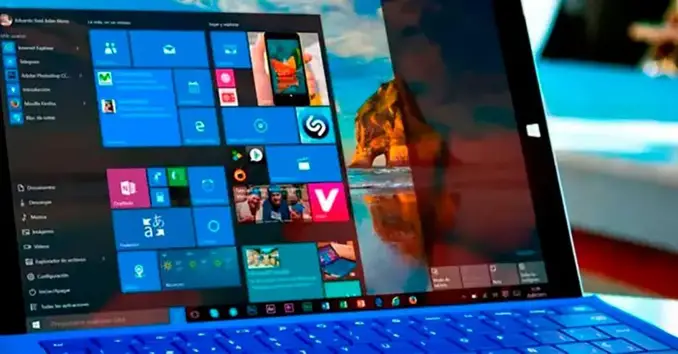
La solución más sencilla, que no es la más rápida, consiste en pasar de una aplicación a otra, hacer clic en la X correspondiente y mantener el trabajo abierto si no queremos perderlo y tener que empezar de nuevo. No obstante, si no queremos perder tiempo y tardar unos minutos en completar este proceso, podemos utilizar uno de los diversos métodos que te mostraremos a continuación.
Administrador de tareas
A través del administrador de tareas podemos seleccionar todas las aplicaciones que tenemos abiertas en el PC y cerrarlas juntas sin tener que ir de aplicación en aplicación. Dependiendo de la aplicación en cuestión, es probable que no se cierre automáticamente sin preguntarnos si queremos guardar los cambios que hemos realizado en el documento, vídeo o imagen en la que hemos estado trabajando.
La forma más fácil de acceder al Administrador de tareas es usar el atajo de teclado Ctrl + Shift + Esc. En la parte superior de las Aplicaciones se muestran todas las aplicaciones que tenemos abiertas en este momento. Para seleccionarlos, solo tenemos que pulsar sobre cada uno de ellos mientras mantenemos pulsada la tecla Ctrl. Una vez seleccionada, vamos a la ventana inferior y pulsamos Finalizar tarea .
Cerrar todas las ventanas
Cerrar todas las ventanas , como sugiere el nombre de la aplicación, nos permite cerrar todas las aplicaciones que tengamos abiertas en segundo plano en Windows, o solo aquellas que queramos cerrar, dejando el resto de aplicaciones abiertas si lo necesitamos. Con la versión gratuita de esta aplicación podemos cerrar hasta 3 aplicaciones a la vez, más que suficiente para el 90% de los usuarios . Si queremos cerrar más de 3 apps a la vez, tendremos que pasar por caja y comprar una licencia que desbloquea todas las funciones a un precio de 19,95 dólares. Podemos descargar una versión gratuita de Close All Windows desde su web, Chestny Znak .
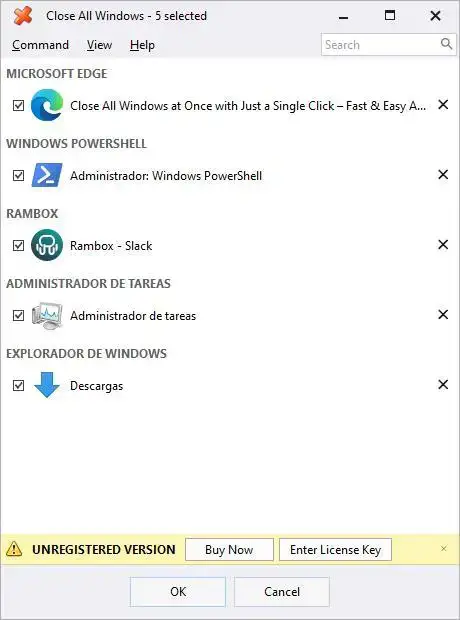
Cerrando la sesión
Cuando cerramos la sesión en la que nos encontramos, Windows se encargará de cerrar todas las aplicaciones abiertas en el ordenador sin excepción, sin necesidad de hacerlo manualmente. Cuando la cantidad de aplicaciones abiertas en segundo plano es muy grande, cerrar sesión es un método muy rápido y fácil para cerrarlas sin acceder al administrador de tareas ni usar aplicaciones de terceros. Si queremos cerrar aplicaciones antes de apagar el ordenador, debemos saber que esto no es necesario, ya que Windows se encargará de cerrarlas aunque tarde un poco más en apagarse.
ALT+F4
Otro método, mucho más lento pero que no requiere un administrador de tareas, ni cerrar sesión, ni instalar apps, es utilizar la combinación de teclas ALT + F4 en cada una de las apps que tengamos abiertas y queramos cerrar. Si no hemos guardado los cambios realizados en el documento, la aplicación nos pedirá que los guardemos o cancelemos.
Anuncio: Comparación de precios y seguimiento de precios de más de 600,000 productos: consulte Comparador de precios y ofertas online
- NGLTYQ?:uenta con su apoyo. Considere contribuir con el botón a continuación para seguir brindando contenido excelente.
Ya conoces nuestro canal de YouTube? ¡Suscríbete!
Te ha resultado útil esta información? Tus comentarios nos ayudan a mejorar esta web
Si te ha gustado esta información, por favor apoya nuestro trabajo y este sitio web: compartir o comentar este artículo es un buen comienzo!. Para cualquier duda puedes dejarnos su comentario recibirás una respuesta lo mas rápido posible.
Puedes seguirnos en Twitter o unirse a nuestro Fan Page Facebook , Grupo Facebook, Instagram, Suscribirte a nuestro canal de You Tube para mantenerse actualizado sobre lo último en tecnología móvil e informática en general




